win10修改视频分辨率的步骤 win10如何修改视频分辨率
更新时间:2021-08-08 10:12:00作者:huige
很多人都喜欢通过手机拍视频然后上传到电脑中进行查看或者保存,但是有不少win10专业版系统用户却发现视频无法上传,经过分析是视频分辨率不合适,那么我们可以对视频分辨率进行修改,本教程就给大家讲解一下win10修改视频分辨率的步骤吧。
具体如下:
1、首先打开搜狗浏览器,搜索 爱剪辑 ,选择下载并安装。
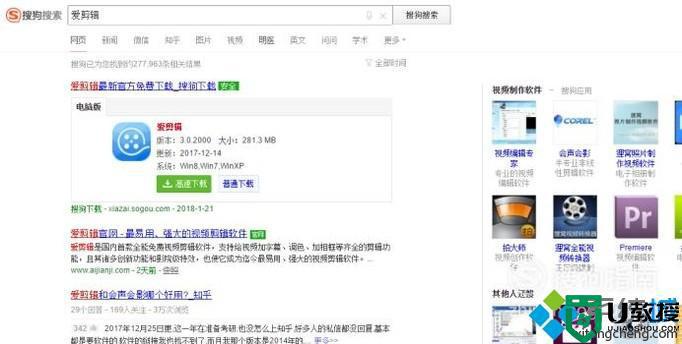
2、安装完成之后,回到桌面,找到爱剪辑图标选择并启动。
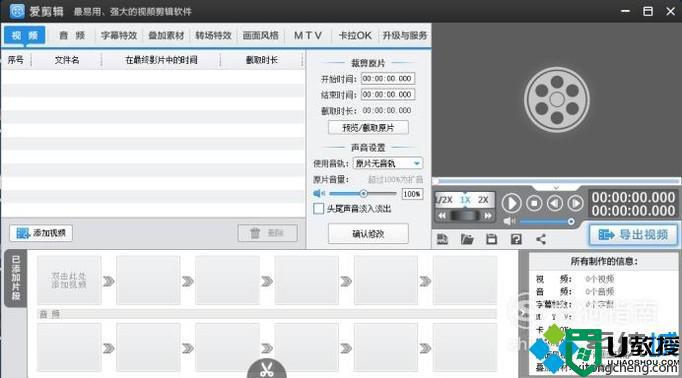
3、软件启动完成后点击应用左侧的 添加视频 选项,添加需要更改视频分辨率的视频。
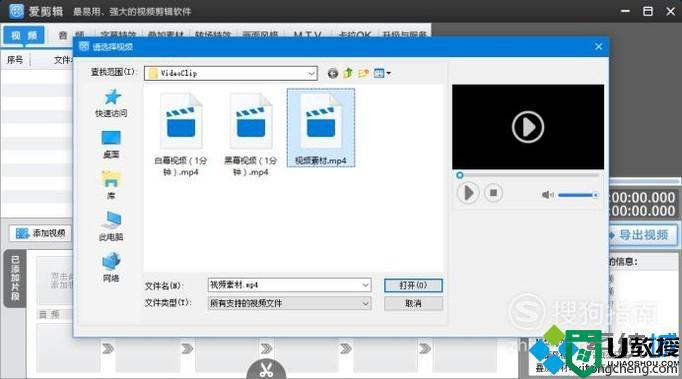
4、然后将鼠标光标移动到软件的右侧,点击 导出视频 选项。在参数设置的视频尺寸处选择合适的视频尺寸并且设置导出路径后,再点击 导出 就可以了。
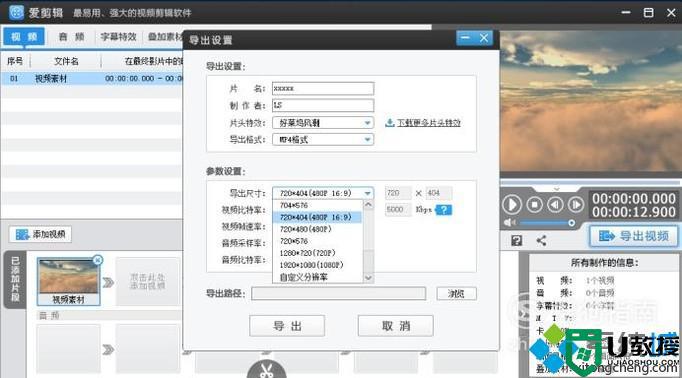
关于win10如何修改视频分辨率就给大家讲解到这边了,大家可以学习上面的方法来进行修改即可,相信可以帮助到大家。
win10修改视频分辨率的步骤 win10如何修改视频分辨率相关教程
- win10修改魔兽争霸分辨率的步骤 魔兽争霸3分辨率怎么调win10
- win10修改多个显示器分辨率的步骤 win10如何调整双屏显示器分辨率
- win10修改分辨率是灰色的如何解决 win10修改分辨率为什么是灰色的
- w10改不了分辨率怎么办 win10系统分辨率修改不了如何修复
- win10修改视频尺寸的步骤 win10怎么修改视频尺寸大小
- Win10分辨率被锁定修改不了什么情况 Win10分辨率被锁定无法更改的处理方法
- win10更改魔兽分辨率方法 win10系统魔兽争霸分辨率怎么调
- win10分辨率改不了怎么办 win10系统屏幕分辨率调不了如何修复
- win10修改分辨率黑边怎么回事 win10调分辨率两边有黑边如何处理
- win10内存频率设置修改方法 win10怎么修改内存条的频率
- Win11如何替换dll文件 Win11替换dll文件的方法 系统之家
- Win10系统播放器无法正常运行怎么办 系统之家
- 李斌 蔚来手机进展顺利 一年内要换手机的用户可以等等 系统之家
- 数据显示特斯拉Cybertruck电动皮卡已预订超过160万辆 系统之家
- 小米智能生态新品预热 包括小米首款高性能桌面生产力产品 系统之家
- 微软建议索尼让第一方游戏首发加入 PS Plus 订阅库 从而与 XGP 竞争 系统之家
热门推荐
win10系统教程推荐
- 1 window10投屏步骤 windows10电脑如何投屏
- 2 Win10声音调节不了为什么 Win10无法调节声音的解决方案
- 3 怎样取消win10电脑开机密码 win10取消开机密码的方法步骤
- 4 win10关闭通知弹窗设置方法 win10怎么关闭弹窗通知
- 5 重装win10系统usb失灵怎么办 win10系统重装后usb失灵修复方法
- 6 win10免驱无线网卡无法识别怎么办 win10无法识别无线网卡免驱版处理方法
- 7 修复win10系统蓝屏提示system service exception错误方法
- 8 win10未分配磁盘合并设置方法 win10怎么把两个未分配磁盘合并
- 9 如何提高cf的fps值win10 win10 cf的fps低怎么办
- 10 win10锁屏不显示时间怎么办 win10锁屏没有显示时间处理方法

